内容提要:本文分享了index match函数的使用方法,以及indexmatch函数组合举例.
今天和大家分享咱们在使用Excel解决工作问题时,常会使用到的一对查询函数:index match函数的使用方法,被伙伴们称之为是数据查询的最佳搭档。
这个indexmatch函数组合举例也是来源于咱们的Excel学习QQ群(群号:518462671)里小伙伴的工作问题:要查询A列金额的所属部门。
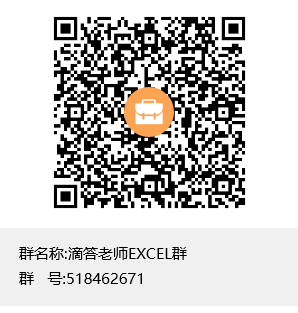
比如A2单元格5125,在C:F列中对应的就是D1“工会”这个部门;又比如A3单元格3681,是E列销售部门的费用。
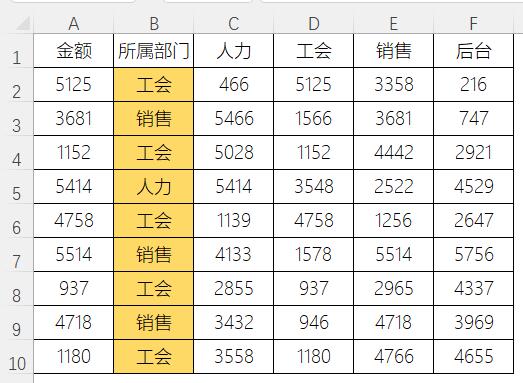
如果数据比较少,咱们用肉眼核对也可以搞定,但数据量过大,那就是费时费力的事情了。
当然这个题目公式解法会有多种,雅雯就算抛砖引玉,先使用match和index函数组合使用来写公式:=INDEX($C$1:$F$1,,MATCH(A2,C2:F2,))
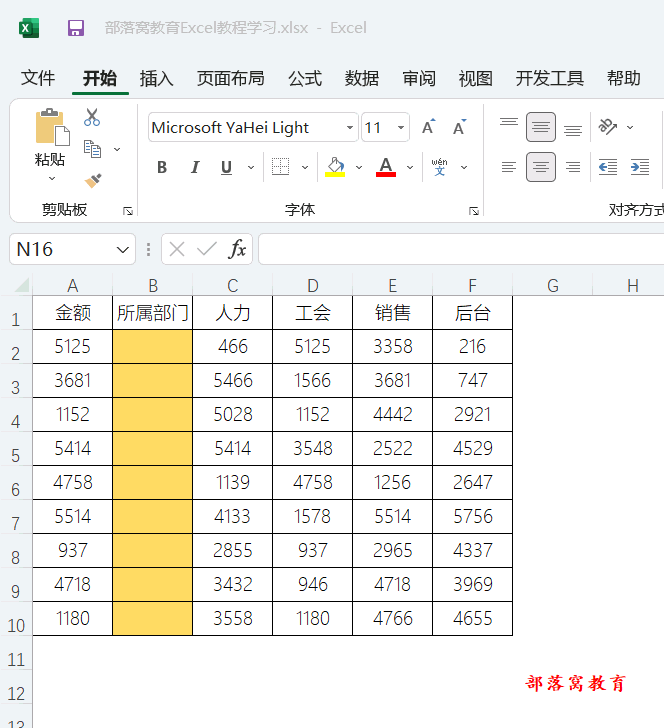
index套用match函数实例还有很多,它们能够完成VLOOKUP函数和HLOOKUP函数的全部查找功能,以及可以实现任意方向的查询。
如果小伙伴对这两个函数还不怎么熟悉的话,不妨看看下面的解释:
excel怎么用index自动匹配呢?INDEX函数用于在一个区域中,根据指定的行号和列号返回内容。
该函数写法是:INDEX(单元格区域,指定的行数,指定的列数)
例如以下公式,用于返回A1:C4单元格区域第3行和第2列交叉处的单元格,即B3单元格。
公式为:=INDEX(A1:C4,3,2)
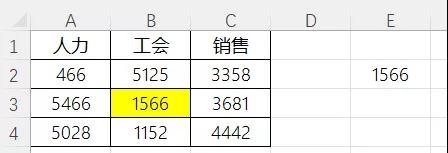
再来看看另外一种情况,公式写法是:INDEX(一行或一列数据,指定要返回第几个元素)
例如以下公式,用于返回A1:A4单元格区域中的第2个元素,即A2单元格的内容:=INDEX(A1:A4,2)
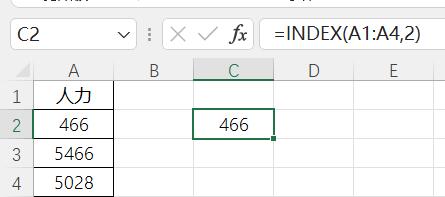
在上面的案例中,我们就是用match函数做为index函数的第三参数,嵌套写出来的公式。
OK,index match函数的使用方法,就给大家分享到这里。大家在学习Excel的过程中,有什么问题,可以加我微信,一起交流。








